Създаване и управление на шаблони за Word 2019

Научете как да създавате и управлявате шаблони за Word 2019 с нашето ръководство. Оптимизирайте документите си с персонализирани стилове.
Ако целта ви за намиране на клетка с конкретен запис в Excel 2013 е да можете да я промените, можете да автоматизирате този процес, като използвате раздела Замяна в диалоговия прозорец Намиране и замяна. Ако щракнете върху Начало→Намиране и изберете→Замяна или натиснете Ctrl+H или Alt+HFDR, Excel отваря диалоговия прозорец Намиране и замяна с избран раздела Замяна (вместо раздела Търсене).
В раздела Замяна въведете текста или стойността, които искате да замените, в текстовото поле Намери какво и след това въведете заместващия текст или стойност в текстовото поле Замяна с.
Когато въвеждате заместващ текст, въведете го точно както искате да се показва в клетката. С други думи, ако искате да замените всички появявания на Jan в работния лист с януари, въведете следното в текстовото поле Replace With:
януари
Уверете се, че използвате главно J в текстовото поле Замяна с, въпреки че можете да въведете следното в текстовото поле Find What (при условие, че не поставите отметка в квадратчето Match Case, което се появява само когато изберете бутона Options за разгънете опциите на диалоговия прозорец Търсене и замяна):
януари
След като посочите какво да замените и с какво да го замените, можете да накарате Excel да замести събитията в работния лист за всеки отделен случай или глобално. За да замените всички събития в една операция, щракнете върху бутона Replace All.
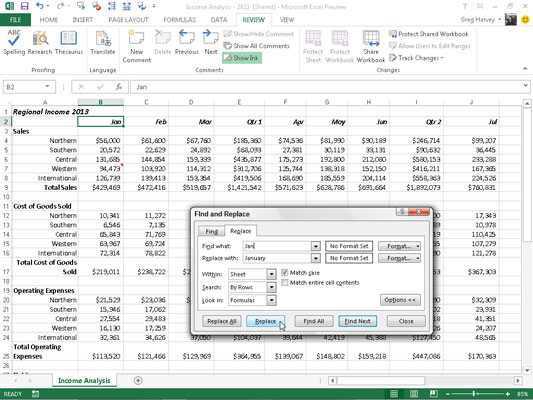
Бъдете внимателни с глобалните операции за търсене и замяна; те наистина могат да объркат работен лист набързо, ако по невнимание замените стойности, части от формули или знаци в заглавия и заглавия, които не сте възнамерявали да промените. Имайки това предвид, винаги следвайте едно правило: Никога не предприемайте глобална операция за търсене и замяна на незаписан работен лист.
Също така проверете дали квадратчето за отметка Съвпадение на съдържанието на цялата клетка (показва се само когато щракнете върху бутона Опции) е избрано, преди да започнете. Можете да се окажете с много нежелани замествания, ако оставите това квадратче за отметка неизбрано, когато наистина искате да замените само цели записи в клетка (вместо да съвпадате части в записи в клетка).
Ако все пак направите бъркотия, незабавно щракнете върху бутона Отмяна в лентата с инструменти за бърз достъп или натиснете Ctrl+Z, за да възстановите работния лист.
За да видите всяко събитие, преди да го замените, щракнете върху бутона Find Next или натиснете Enter. Excel избира следващата клетка с текста или стойността, които въвеждате в текстовото поле Find What. За да накарате програмата да замени избрания текст, щракнете върху бутона Замяна. За да пропуснете това събитие, щракнете върху бутона Find Next, за да продължите търсенето. Когато приключите с подмяната на събития, щракнете върху бутона Затвори.
Научете как да създавате и управлявате шаблони за Word 2019 с нашето ръководство. Оптимизирайте документите си с персонализирани стилове.
Научете как да настроите отстъп на абзаци в Word 2016, за да подобрите визуалната комуникация на вашите документи.
Как да блокирам Microsoft Word да отваря файлове в режим само за четене в Windows Microsoft Word отваря файлове в режим само за четене, което прави невъзможно редактирането им? Не се притеснявайте, методите са по-долу
Как да коригирате грешки при отпечатването на неправилни документи на Microsoft Word Грешките при отпечатването на документи на Word с променени шрифтове, разхвърляни абзаци, липсващ текст или изгубено съдържание са доста чести. Въпреки това недейте
Ако сте използвали писалката или маркера, за да рисувате върху слайдовете на PowerPoint по време на презентация, можете да запазите чертежите за следващата презентация или да ги изтриете, така че следващия път, когато го покажете, да започнете с чисти слайдове на PowerPoint. Следвайте тези инструкции, за да изтриете чертежи с писалка и маркери: Изтриване на линии една в […]
Библиотеката със стилове съдържа CSS файлове, файлове с разширяем език на стиловия език (XSL) и изображения, използвани от предварително дефинирани главни страници, оформления на страници и контроли в SharePoint 2010. За да намерите CSS файлове в библиотеката със стилове на сайт за публикуване: Изберете Действия на сайта→Преглед Цялото съдържание на сайта. Появява се съдържанието на сайта. Библиотеката Style се намира в […]
Не затрупвайте аудиторията си с огромни числа. В Microsoft Excel можете да подобрите четливостта на вашите табла за управление и отчети, като форматирате числата си така, че да се показват в хиляди или милиони.
Научете как да използвате инструменти за социални мрежи на SharePoint, които позволяват на индивиди и групи да общуват, да си сътрудничат, споделят и да се свързват.
Юлианските дати често се използват в производствени среди като времеви печат и бърза справка за партиден номер. Този тип кодиране на дата позволява на търговците на дребно, потребителите и обслужващите агенти да идентифицират кога е произведен продуктът и по този начин възрастта на продукта. Юлианските дати се използват и в програмирането, военните и астрономията. Различно […]
Можете да създадете уеб приложение в Access 2016. И така, какво всъщност е уеб приложение? Е, уеб означава, че е онлайн, а приложението е просто съкращение от „приложение“. Персонализирано уеб приложение е онлайн приложение за база данни, достъпно от облака с помощта на браузър. Вие създавате и поддържате уеб приложението в настолната версия […]








